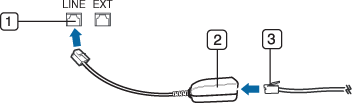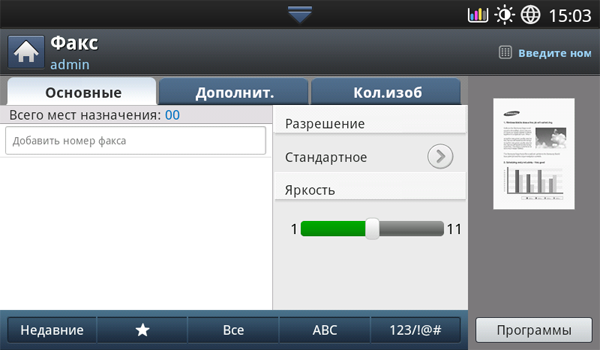Обработка факсов (дополнительная возможность)
В данном руководстве изложены сведения об использовании устройства в качестве факсимильного аппарата.
![[Note]](../common/note.png)
|
|
|
Прежде чем получать и отправлять факсы, необходимо подключить прилагаемый телефонный кабель к стенной розетке. Инструкцию по подключению см. в кратком руководстве по установке дополнительного факсимильного блока. Следует иметь в виду, что в разных странах используются разные методы подключения к телефонной линии.
Отправка факса с компьютера
Вы можете отправлять факсы с компьютера, не подходя к устройству. Убедитесь, что устройство и компьютер подключены к той же сети.
Отправка факса (Windows)
Для этого необходима программа . Эта программа устанавливается одновременно с драйвером принтера.
-
Откройте документ, который надо отправить.
-
В меню выберите пункт .
Откроется окно . Внешний вид окна зависит от приложения.
-
Выберите в окне элемент .
-
Нажмите или .
-
Введите номер получателя факса и выберите нужные параметры, если это необходимо.
![[Note]](../common/note.png)
Для того чтобы получить дополнительные сведения о программе , нажмите кнопку .
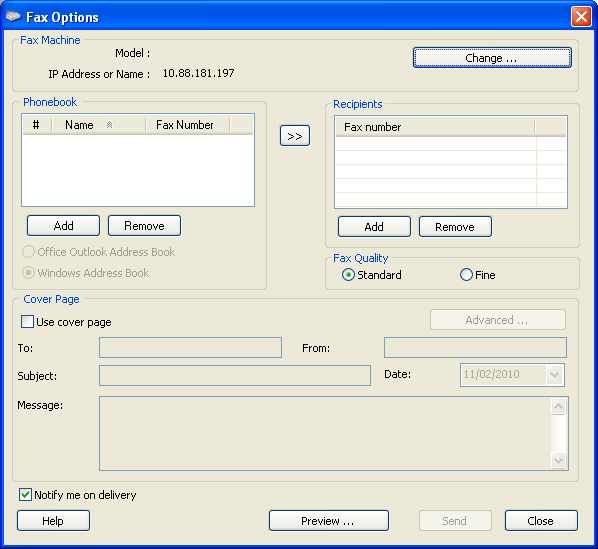
-
Щелкните .
Просмотр списка отправленных факсов (Windows)
На компьютере можно просмотреть список отправленных факсов.
В меню последовательно выберите пункты (или ) > > > . Откроется , в котором содержится список отправленных факсов.
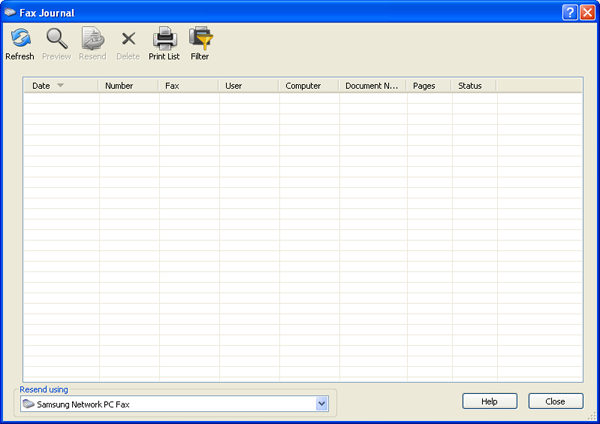
![[Note]](../common/note.png)
|
|
|
Для получения подробной информации о функции нажмите . |
Отправка факса (MAC)
Для отправки факса с компьютера необходима программа . Эта программа устанавливается одновременно с драйвером принтера.
Приведенные ниже инструкции предназначены для Mac OS X 10.5 или 10.6. В зависимости от операционной системы следующие шаги могут отличаться.
-
Откройте документ для отправки.
-
В меню выберите пункт .
Откроется окно . Внешний вид окна зависит от приложения.
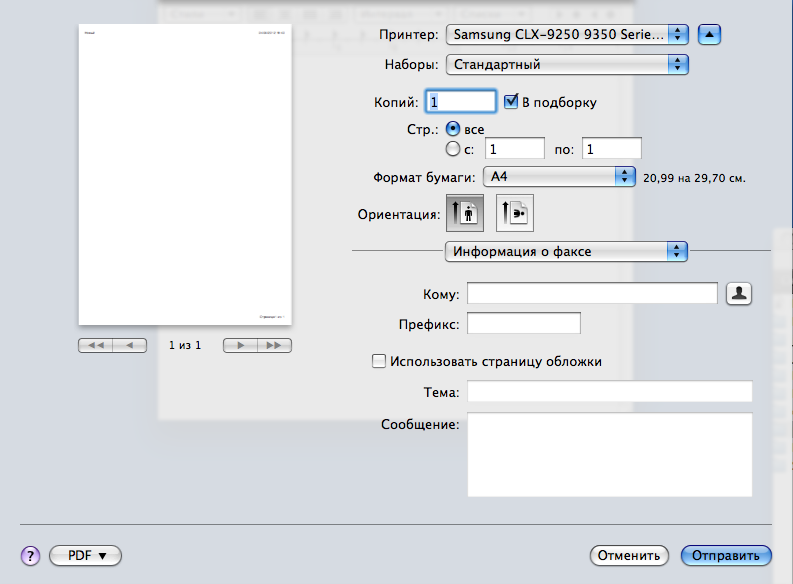
-
Выберите пункт в выпадающем списке .
-
Выберите количество копий и страниц.
-
Выберите размер бумаги, положение документа и масштаб.
-
Введите номер получателя факса в поле . Можно также использовать опцию , нажав на кнопку
 , если часто используемые номера факсов были предварительно сохранены.
, если часто используемые номера факсов были предварительно сохранены.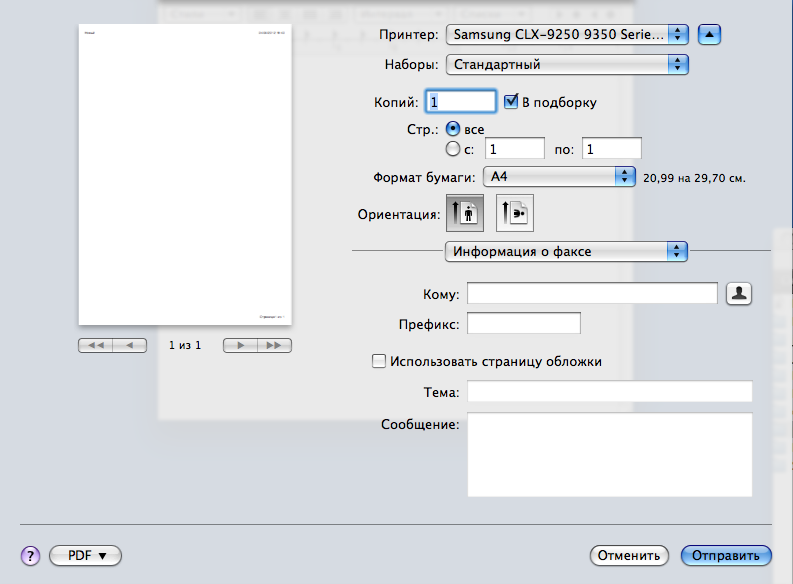
-
При необходимости введите код доступа в поле .
-
При необходимости можно отправить факс с титульной страницей: установите флажок в поле .
Введите тему и текст факсового задания.
![[Note]](../common/note.png)
Дополнительные параметры для титульной страницы можно настроить в меню .Из раскрывающегося списка под пунктом выберите .
-
Нажмите .
-
На рабочем столе Macintosh появится значок Факс (
 ). Щелкните по значку.
). Щелкните по значку.В открывшемся окне можно просмотреть состояние задания. Также можно удалить, поставить в очередь, возобновить или приостановить задание по отправке факса.
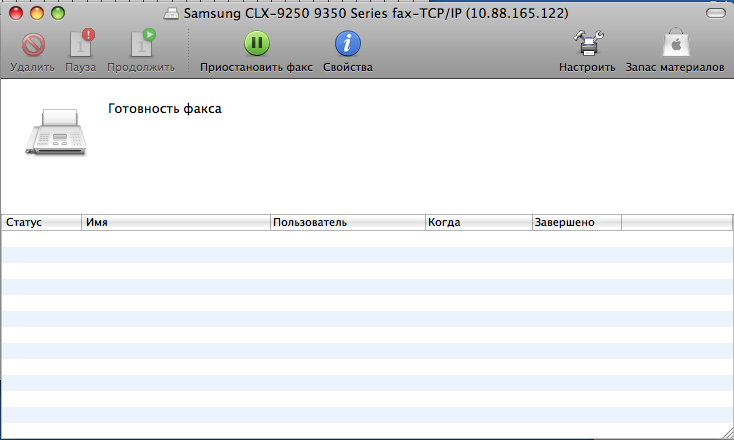
Для использования функции факса нажмите кнопку на главном экране.
![[Note]](../common/note.png)
|
|
|
Для использования этой функции необходимо установить на устройство дополнительный факсимильный блок. |
Если на дисплее отображается другой экран, нажмите кнопку ( ), чтобы перейти на главный экран.
), чтобы перейти на главный экран.
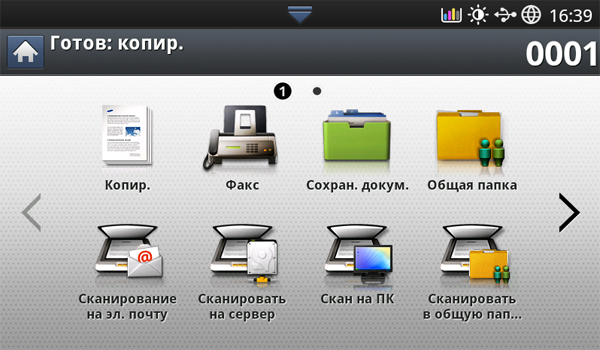
Вкладка
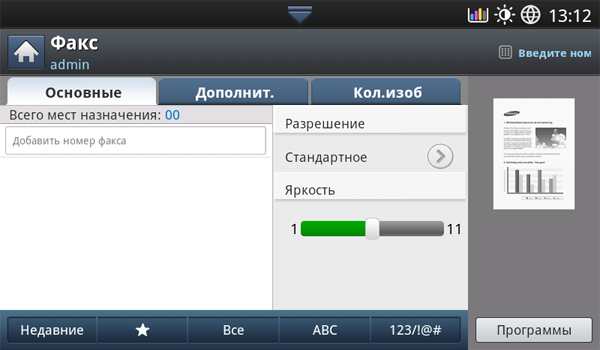
-
Область ввода номера факса: введите номер факса получателя с помощью цифровой клавиатуры на панели управления. При наличии настроенной телефонной книги нажмите кнопку (см. Настройка адресной книги с помощью панели управления или Настройка телефонной книги с помощью приложения SyncThru™ Web Service).
-
: ввод номера факса получателя путем выбора номера записи. Часто используемые номера факсов можно сохранить с помощью панели управления или SyncThru™ Web Service (см. Настройка адресной книги с помощью панели управления или Настройка телефонной книги с помощью приложения SyncThru™ Web Service).
-
: сохранение текущих настроек для последующего использования (см. Использование настройки программы).
Вкладка
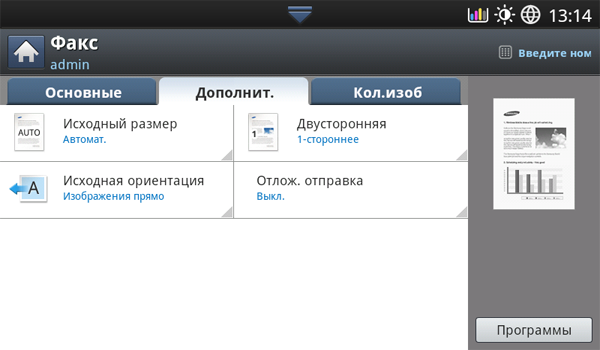
-
: выбор размера оригинала (см. Выбор размера оригиналов).
-
: выбор режима отправки факсов: одной стороны или двух сторон оригинала (см. Факс на двух сторонах оригинала).
-
: выбор ориентации оригиналов (см. Выбор ориентации оригиналов).
-
: настройка отправки факсов в более позднее время в отсутствие пользователя (см. Отложенная передача факса).
Вкладка
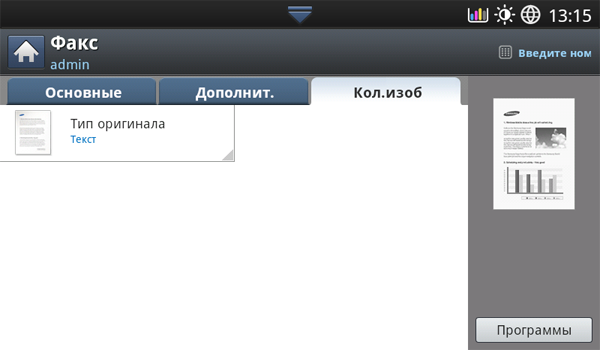
-
: повышение качества факса в зависимости от типа сканируемого документа (см. Выбор типа оригинала).
В этом разделе описывается процедура отправки факсов, а также способы их передачи.
![[Note]](../common/note.png)
|
|
|
Оригиналы сканируются двумя способами: через дуплексный автоподатчик и со стекла экспонирования. Если оригиналы имеются как в дуплексном автоподатчике, так и на стекле экспонирования, устройство начинает сканирование с автоподатчика, поскольку он имеет более высокий приоритет. |
В некоторых странах законом предписывается указывать номер факса на всех исходящих факсимильных сообщениях.
-
Выберите > > > на экране дисплея.
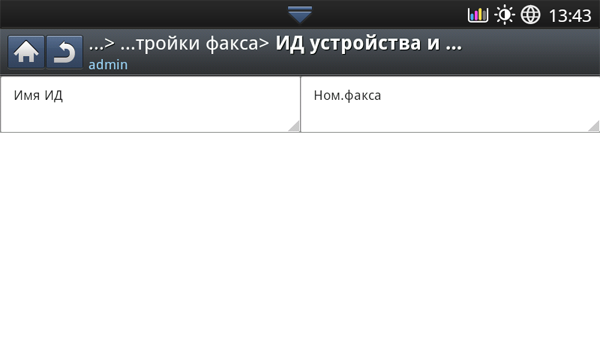
-
Выберите линию для отправки факса, если вашим устройством используется несколько линий.
-
Нажмите на поле ввода . Появится экранная клавиатура.
Введите свое имя или название компании. Нажмите кнопку .
-
Нажмите на поле ввода .
Введите номер факса с цифровой клавиатуры на панели управления.
-
Нажмите кнопку , чтобы сохранить информацию.
Отправка факса
-
Разместите оригиналы в дуплексном автоподатчике лицевой стороной вверх или поместите оригинал на стекло экспонирования лицевой стороной вниз и закройте автоподатчик (см. Загрузка оригиналов).
![[Note]](../common/note.png)
Устройство автоматически уменьшает оригинал документа до размера страницы получаемого факса. Например, если оригинал напечатан на бумаге формата A3, а в факсимильное устройство получателя загружена бумага формата A4, оригинальный документ уменьшается до формата A4.
-
Нажмите кнопку на экране дисплея.
-
Настройте параметры документа на вкладке или (см. Установка параметров документа).
-
Откройте вкладку .
-
Когда в строке ввода начнет мигать курсор, введите номер факса с цифровой клавиатуры на панели управления или нажмите кнопку на экране дисплея, если часто используемые номера факсов были предварительно сохранены.
![[Note]](../common/note.png)
-
Одновременно можно отправить факс не более чем десяти адресатам.
-
Для вставки паузы при вводе номера факса нажмите в нужном месте кнопку . На дисплее в соответствующем месте появится символ «-».
-
-
Нажмите кнопку на панели управления. Устройство приступит к сканированию и отправке факса указанному получателю.
![[Note]](../common/note.png)
|
|
|
Отправка факса с использованием номеров быстрого набора
Когда при отправке факса требуется ввести номер адресата, введите номер быстрого набора, которой вы предварительно задали (см. Настройка адресной книги).
-
Разместите оригиналы в дуплексном автоподатчике лицевой стороной вверх или поместите оригинал на стекло экспонирования лицевой стороной вниз и закройте автоподатчик (см. Загрузка оригиналов).
-
Нажмите кнопку на экране дисплея.
-
Настройте параметры документа на вкладке или (см. Установка параметров документа).
-
Откройте вкладку .
-
Когда в строке ввода начнет мигать курсор:
-
Если номер быстрого набора находится в диапазоне от 0 до 9, нажмите и удерживайте соответствующую кнопку цифровой клавиатуры на панели управления.
-
Если номер быстрого набора двух- или трехзначный, нажмите первые цифры и удерживайте последнюю цифру на цифровой клавиатуре на панели управления.
-
-
Нажмите кнопку на панели управления.
Устройство приступит к сканированию и отправке факса указанному получателю.
Отправка факса вручную с помощью функции
Данный метод основан на использовании функции на вкладке .
![[Note]](../common/note.png)
|
|
|
При использовании функций , и на вкладке отправить факс с помощью функции нельзя. |
-
Разместите оригиналы в дуплексном автоподатчике лицевой стороной вверх или поместите оригинал на стекло экспонирования лицевой стороной вниз и закройте автоподатчик (см. Загрузка оригиналов).
-
Нажмите кнопку на экране дисплея.
-
Настройте параметры документа на вкладке или (см. Установка параметров документа).
-
Откройте вкладку .
-
Нажмите кнопку на экране дисплея.
-
Услышав сигнал набора, введите номер факса с помощью цифровой клавиатуры на панели управления.
-
Когда раздастся звуковой сигнал от принимающего факса, нажмите кнопку .
Отправка факсов вручную с дополнительного телефона
Данный метод основан на использовании дополнительного телефона. Убедитесь в том, что дополнительный телефон подключен к разъему факсимильного модуля устройства.
![[Note]](../common/note.png)
|
|
|
При разговоре по дополнительному телефону, подключенному к разъему , функции копирования и сканирования недоступны. |
-
Разместите оригиналы в дуплексном автоподатчике лицевой стороной вверх или поместите оригинал на стекло экспонирования лицевой стороной вниз и закройте автоподатчик (см. Загрузка оригиналов).
-
Нажмите кнопку на экране дисплея.
-
Настройте параметры документа на вкладке или (см. Установка параметров документа).
-
Откройте вкладку .
-
Поднимите трубку дополнительного телефона.
-
Услышав сигнал набора, введите номер факса на дополнительном телефоне.
-
Когда раздастся звуковой сигнал от дополнительного телефона, нажмите кнопку .
Автоматический повтор отправки
Если набранный номер занят или принимающий факс не отвечает, устройство автоматически выполняет повторный набор номера.
Чтобы изменить временной интервал между попытками набора или число таких попыток, выполните следующие действия.
-
Выберите > > > на экране дисплея.
-
Выберите линию для отправки факса, если вашим устройством используется несколько линий.
-
Выберите параметр , используя для этого стрелки вверх/вниз.
-
Выберите параметр , используя для этого стрелки вверх/вниз.
Недавние: последние набранные 10 номеров факсов. Номера факсов можно также выбирать, не нажимая на цифры.
-
Разместите оригиналы в дуплексном автоподатчике лицевой стороной вверх или поместите оригинал на стекло экспонирования лицевой стороной вниз и закройте автоподатчик (см. Загрузка оригиналов).
-
Нажмите кнопку на экране дисплея.
-
Настройте параметры документа на вкладке или (см. Установка параметров документа).
-
Откройте вкладку .
-
Нажмите кнопку .
-
Выберите номер факса, который требуется набрать повторно. Затем нажмите кнопку .
![[Note]](../common/note.png)
-
Добавить в адрес: добавление номера факса из списка в .
-
Удал. удаление номера факса из списка . Выберите номер факса, который требуется удалить. Нажмите кнопку .
-
-
Нажмите кнопку на панели управления. Устройство приступит к сканированию и отправке факсов указанным получателям.
Устройство можно настроить для отправки факса в отсутствие пользователя.
![[Note]](../common/note.png)
|
|
|
-
Разместите оригиналы в дуплексном автоподатчике лицевой стороной вверх или поместите оригинал на стекло экспонирования лицевой стороной вниз и закройте автоподатчик (см. Загрузка оригиналов).
-
Нажмите кнопку на экране дисплея.
-
Настройте параметры документа на вкладке или (см. Установка параметров документа).
-
Откройте вкладку .
-
Когда в строке ввода начнет мигать курсор, введите номер факса с цифровой клавиатуры на панели управления. Если часто используемые номера факсов были предварительно сохранены, можно воспользоваться кнопкой на экране дисплея.
-
Выберите вкладку > .
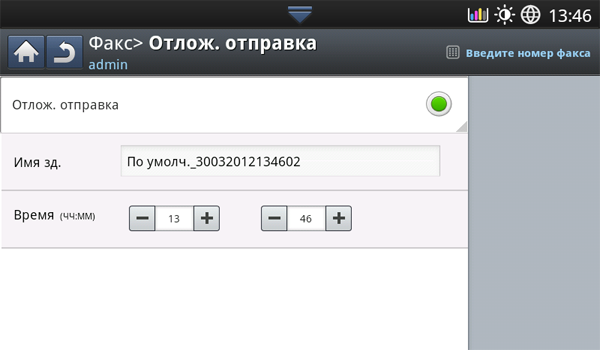
-
Нажмите на поле ввода . Появится экранная клавиатура.
Введите нужное имя задания. Нажмите .
Если поле имени задания не заполнено, устройство присвоит заданию имя «».
-
Задайте время отсрочки передачи факса.
![[Note]](../common/note.png)
Время отсрочки отправки, заданное пользователем, может составлять более 15 минут от текущего времени. К примеру, если текущее время — 1:00, то время отправки факса можно установить не позднее чем на 1:15. Если время указано неверно, на экране появляется сообщение с предупреждением, после чего устанавливается текущее время.
-
Нажмите кнопку на панели управления. Устройство начнет сохранение отсканированных данных в память.
![[Note]](../common/note.png)
|
|
|
Чтобы отменить отложенную отправку, нажмите кнопку до начала отправки факса. |
В этой части содержатся инструкции по приему факсов, а также описание предусмотренных методов выполнения этой операции.
По умолчанию для устройства задан режим . При поступлении факса устройство отвечает на вызов после заданного количества гудков и автоматически принимает факсимильное сообщение. Если этот режим предполагается заменить другим режимом, выполните следующие действия.
-
Выберите > > > на экране дисплея.
-
Выберите линию для отправки факса, если вашим устройством используется несколько линий.
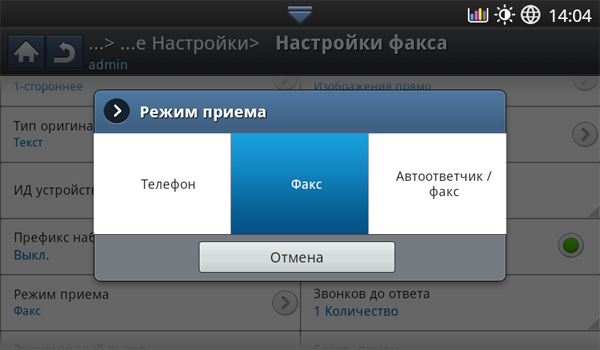
-
Нажмите кнопку .
-
Выберите нужный параметр.
-
: прием факса осуществляется посредством нажатия кнопки , а затем — .
-
: после ответа на входящий сигнал устройство переходит в режим приема факса.
-
: этот режим предусмотрен для тех случаев, когда к устройству подключен автоответчик. Устройство принимает входящий сигнал, и абонент получает возможность оставить свое сообщение на автоответчике. Если устройство определит на телефонной линии тональный сигнал факсимильной связи, оно автоматически перейдет в режим «Факс» для приема факса.
-
-
Нажмите кнопку , чтобы сохранить информацию.
Вы можете принять факс, нажав кнопки и , когда услышите сигнал факса от удаленного устройства. Устройство начнет прием факса.
Для работы этой функции следует подключить дополнительный телефон к разъему EXT на задней панели устройства.
Если во время беседы по дополнительному телефону звучит сигнал факсимильной связи, наберите на дополнительном телефоне сочетание *9*. Устройство примет факс.
Нажимайте кнопки в указанной последовательности медленно. Если сигнал факса все еще слышен, попробуйте набрать «*9*» еще раз.
Чтобы изменить «*9*», к примеру, на «*3*», выполните следующие действия.
-
Выберите > > > на экране дисплея.
-
Чтобы сделать эту функцию доступной, нажмите кнопку .
-
Введите число 3 с цифровой клавиатуры на панели управления.
-
Нажмите кнопку .
Может возникнуть потребность защитить полученные факсимильные сообщения от несанкционированного доступа. Чтобы запретить печать принятых сообщений в то время, когда устройство остается без присмотра, можно включить режим безопасного приема. В режиме безопасного приема все входящие факсы сохраняются в памяти.
-
Выберите > > > на экране дисплея.
![[Note]](../common/note.png)
Только авторизованные пользователи, зарегистрировавшие на устройстве свои идентификаторы и пароли, могут сконфигурировать режим . При запросе устройством идентификатора и пароля введите их в соответствующие поля.
-
Выберите линию для отправки факса, если вашим устройством используется несколько линий.
-
Для включения этой функции нажмите кнопку .
![[Note]](../common/note.png)
При получении устройством факса в этом режиме активируется функция . Для печати защищенного факса, нажмите на кнопку . Будут распечатаны все защищенные факсы.
-
Для того, чтобы все входящие факсы сохранялись в памяти, нажмите . В противном же случае перейдите к следующему действию.
-
Выберите путем нажатия кнопок + и -. Нажмите кнопку .
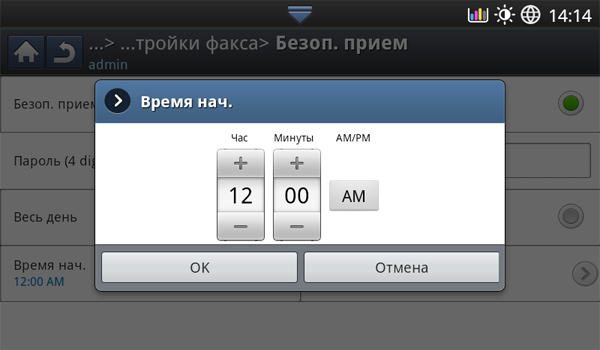
-
Выберите и задайте определенное время окончания с помощью стрелок вверх/вниз и влево/вправо. Затем нажмите кнопку .
-
Выберите на экране дисплея.
![[Note]](../common/note.png)
|
|
|
Чтобы отключить функцию , нажмите кнопку . В этом случае факс будет распечатан. |
Этот параметр позволяет выбрать лоток, в который будут поступать распечатанные факсы.
-
Выберите > > > > на экране дисплея.
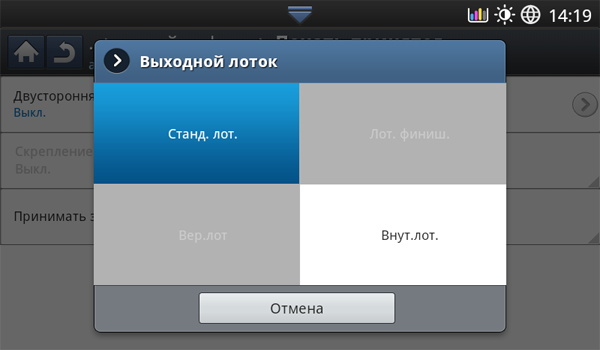
-
Выберите один из лотков.
![[Note]](../common/note.png)
-
В моделях CLX-9301 Series является дополнительным устройством.
-
и доступны, только если установлен внутренний финишер или финишер для буклетов.
-
Если установлен внутренний финишер или финишер для буклетов, становится неактивным.
-
-
Нажмите кнопку .
Эта функция обеспечивает экономию бумаги. Она предусматривает печать принимаемых факсов на обеих сторонах листа.
-
Выберите > > > > на экране дисплея.
-
Выберите нужный параметр.
-
печать выполняется на одной стороне листа.
-
: Печать выполняется на двух сторонах листа с учетом переплета по длинному краю.
-
: Печать выполняется на двух сторонах листа с учетом переплета по короткому краю.
-
-
Нажмите кнопку .
Распечатка полученных факсов в правый лоток (лицевой стороной вверх)
Данное устройство позволяет получать входящие факсы посредством правого лотка (лицевой стороной вверх). При использовании этой функции полученные факсы поступают в правый лоток (при этом первая страница оказывается самой нижней в стопке).
-
Выберите > > > > > на экране дисплея.
-
Нажмите кнопку .
Установка параметров документа
Перед отправкой факса вы можете изменить параметры исходного документа: разрешение, яркость, насыщенность цвета, стороны печати и т. д.
![[Note]](../common/note.png)
|
|
|
Параметры документа, рассматриваемые в данном разделе, применяются только для текущего задания. Чтобы изменить стандартные параметры документов, выберите > > > . |
Отправку факса можно начать после определения формата документа для сканирования, если формат документа не определяется автоматически или если нужно указать какой-либо конкретный формат.
-
Выберите вкладку > на экране дисплея.
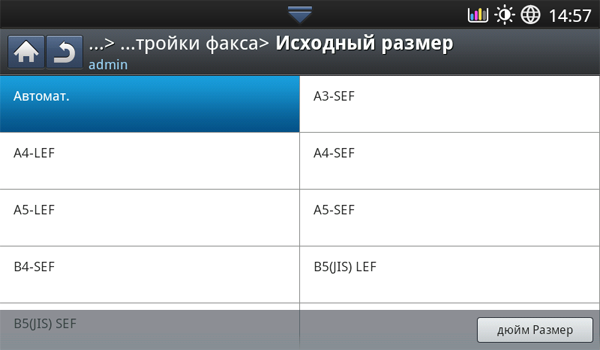
-
Выберите нужный параметр.
![[Note]](../common/note.png)
Вид листа бумаги можно изменить, нажав на экране кнопку или . Лист бумаги на экране разделен на доступные на этом устройстве типы форматов A/B и Letter.
-
автоматическое определение размера оригиналов (осуществляется только в отношении оригиналов формата Letter, Ledger, Legal, Statement, A3, A4, A5, B4 или JIS B5).
-
Другие предустановленные значения: позволяют выбрать стандартные настройки.
-
-
Выберите на экране дисплея.
Эта функция предназначена для обработки двусторонних оригиналов. В зависимости от настройки устройство отправляет факс с одной или с обеих сторон листа.
-
Выберите вкладку > и задайте ориентацию оригинала.
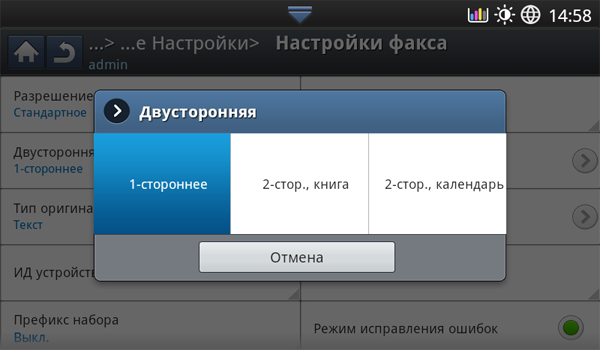
-
Выберите нужный параметр.
-
: только для односторонних оригиналов.
-
: для двусторонних оригиналов.
-
: для двусторонних оригиналов, обратная сторона которых развернута на 180 градусов.
![[Note]](../common/note.png)
Для печати в режимах и загрузите оригиналы в дуплексный автоподатчик. Если устройство не обнаруживает оригинал в автоподатчике, режим автоматически изменяется на .
-
-
Выберите на экране дисплея.
При отправке по факсу двустороннего документа необходимо указать ориентацию документа. В противном случае, страницы факса будут печататься в неправильной последовательности, или будет нарушен порядок печати лицевой и обратной стороны.
-
Выберите вкладку > и задайте ориентацию оригинала.
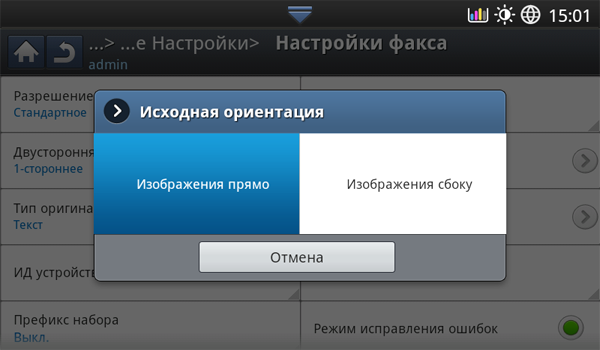
-
Выберите нужный параметр.
-
: выберите этот параметр, если оригинал загружается так, что его верхний край направлен к задней части устройства.
Использование дуплексного автоподатчика
Использование стекла экспонирования
Значки


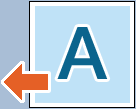


-
: выберите эту настройку, если оригинал загружается в дуплексный автоподатчик так, что его верхний край направлен к левой части устройства, или если оригинал помещается на стекло экспонирования так, что его верхний край направлен к правой части устройства.
Использование дуплексного автоподатчика
Использование стекла экспонирования
Значки


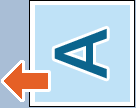


-
-
Выберите на экране дисплея.
Заданные по умолчанию параметры предназначены для работы с обычными текстовыми документами. При использовании оригиналов низкого качества или документов с фотографиями можно отрегулировать разрешение, чтобы повысить качество факсимильного сообщения.
Для изменения значений используйте стрелки влево/вправо.
-
: рекомендуемая настройка для оригиналов, содержащих текст. При выборе этого варианта сокращается время передачи.
-
: рекомендуемая настройка для оригиналов, содержащих мелкие знаки, тонкие линии или текст, отпечатанный на матричном принтере.
-
: рекомендуемая настройка для оригиналов, содержащих мелкие детали. Эта функция активируется, только если принимающее устройство поддерживает функцию разрешения.
-
рекомендуемая настройка для оригиналов, содержащих очень мелкие детали. Эта функция активируется, только если принимающее устройство поддерживает функцию разрешения.
![[Note]](../common/note.png)
|
|
|
Если установлено разрешение или , а принимающий факс не поддерживает это разрешение, документ передается с или разрешением, которое поддерживается принимающим устройством. |
Для повышения качества сканирования документа можно заранее указать его тип.
-
Выберите вкладку > на экране дисплея.
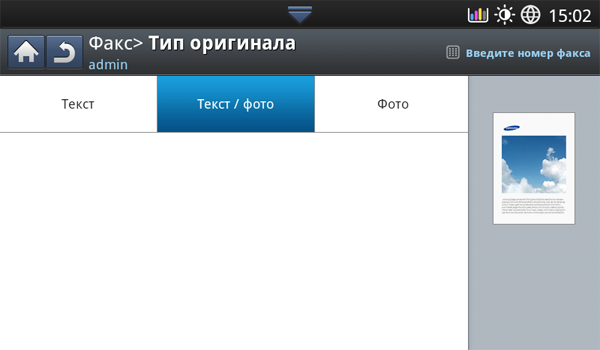
-
Выберите нужный параметр.
-
: для оригиналов, содержащих текст или контурные изображения.
-
: для оригиналов, содержащих текст и фотографии.
-
: для оригиналов, содержащих фотографии с плавным переходом тонов.
-
Устройство можно настроить таким образом, чтобы каждый раз после отправки или получения факса выполнялась печать отчета о результатах этой операции.
![[Note]](../common/note.png)
|
|
|
Если отчет содержит символы или шрифты, не поддерживаемые устройством, то вместо этих символов будет печататься . |
-
Выберите > > > на экране дисплея.
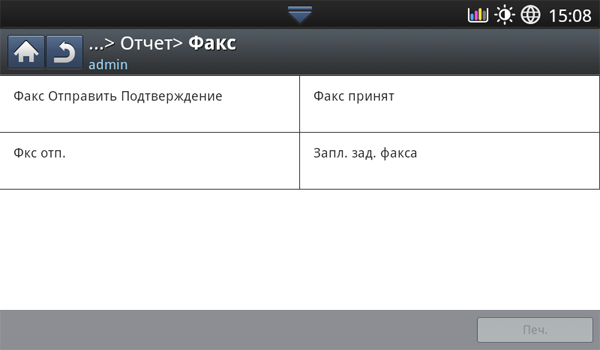
-
Выберите нужный параметр.
-
: печать отчета о подтверждении при отправке факса в несколько мест назначения.
-
функция не применяется.
-
включение функции.
-
При ошибке: отчет печатается, только если отправка факса не удалась.
-
-
: печать отчета о том, была ли передача успешной, сколько страниц документа было отправлено и т. п.
-
функция не применяется.
-
включение функции.
-
При ошибке: отчет печатается, только если отправка факса не удалась.
-
-
: печать отчета о том, была ли передача успешной, сколько страниц документа было отправлено и т. п.
-
функция не применяется.
-
включение функции.
-
-
: печать отчета о том, было ли получение факса успешным, сколько страниц документа было получено и т. п.
-
функция не применяется.
-
включение функции.
-
-
-
Выберите на экране дисплея.
Эта функция позволяет сохранить текущие настройки для последующего использования. Кроме того, можно использовать настройки, выполненные для предыдущих заданий.
Сохранение параметра
-
Нажмите кнопку на экране дисплея.
-
Настройте параметры документа на вкладке или (см. Установка параметров документа).
-
Откройте вкладку .
-
Нажмите кнопку .
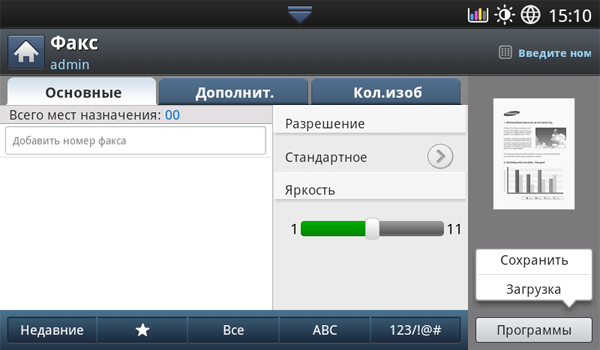
-
Нажмите на поле ввода . Появится экранная клавиатура.
Введите название программы. Затем нажмите кнопку .
![[Note]](../common/note.png)
Значения, настроенные для параметра можно просмотреть, прокручивая колесо мышки, а с помощью стрелок вверх/вниз — проверить эти значения.
-
Нажмите кнопку . При появлении окна подтверждения проведенные вами настройки сохраняются. Нажмите или .
Настройка сообщения
-
Разместите оригиналы в дуплексном автоподатчике лицевой стороной вверх или поместите оригинал на стекло экспонирования лицевой стороной вниз и закройте автоподатчик (см. Загрузка оригиналов).
-
Нажмите кнопку на экране дисплея.
-
Когда в строке ввода начнет мигать курсор, введите номер факса с цифровой клавиатуры на панели управления или нажмите кнопку на экране дисплея, если часто используемые номера факсов были предварительно сохранены.
-
Нажмите > .
-
Выберите в списке имя программы, которую нужно использовать.
-
Нажмите кнопку .
-
Нажмите при появлении окна подтверждения.
После этого факсовые настройки устройства изменяются в соответствии с выбранными.
-
Нажмите кнопку на панели управления. Устройство приступит к сканированию и отправке факсов указанным получателям.
![[Note]](../common/note.png)
|
|
|
Управление параметром
-
Нажмите кнопку на экране дисплея.
-
Нажмите > .
-
Выберите нужный параметр.
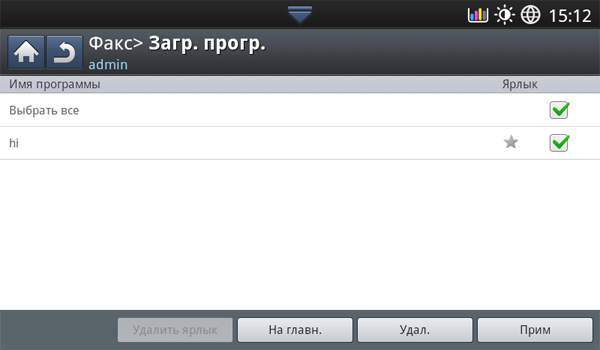
-
: выбор всех программ.
-
подробная информация о выбранной программе.
-
переименование выбранной программы.
-
удаление выбранной программы.
-
-
Нажмите для возврата на вкладку .
Эта функция позволяет сохранить текущие настройки для последующего использования. Кроме того, можно использовать настройки, выполненные для предыдущих заданий.
Сохранение
-
Нажмите , , или на экране дисплея.
-
Установите параметры сканирования на вкладках , или (Изменение параметров функции сканирования).
-
Откройте вкладку .
-
Отрегулируйте качество сканирования с помощью параметров и .
-
Нажмите кнопку > Сохранить.
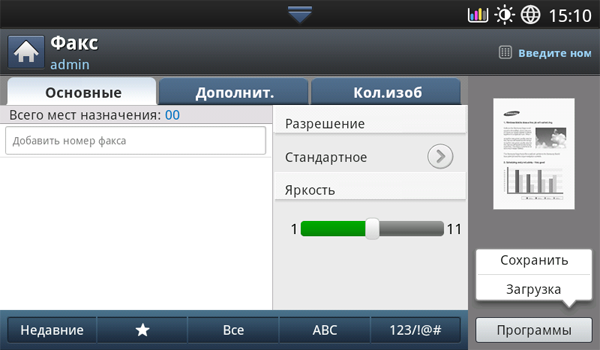
-
Нажмите на поле ввода . Появится экранная клавиатура.
Введите название программы. Затем нажмите кнопку .
![[Note]](../common/note.png)
Значения, настроенные для параметра можно просмотреть, прокручивая колесо мышки, а с помощью стрелок вверх/вниз — проверить эти значения.
-
Нажмите кнопку .
-
Вы можете еще раз проверить все параметры. Если все правильно, нажмите , чтобы создать ярлык на главном экране, , чтобы сохранить текущие настройки и , чтобы выйти без сохранения.
Идет загрузка...
-
Нажмите , или на экране дисплея.
-
Нажмите > Загрузить.
-
Выберите предыдущую настройку, которую необходимо использовать.
После этого настройки печати принтера изменяются в соответствии с выбранным набором.
-
Нажмите , чтобы создать ярлык на главном экране, , чтобы удалить текущий параметр или , чтобы использовать выбранные настройки.